软件介绍
百度网盘绿色版是一款由百度官方推出的国内资源生态最大的在线存储服务平台,软件能够为用户提供免费和收费的文件存储功能,无论是上传还是下载、分享这款软件都能买那种你的所有需求,并且有效保障用户的数据安全,不会出现数据丢失获取损坏等现象。
百度网盘绿色版免安装该版本追求简化实用,去除了广告以及所有下载速度限制,并阻止了后台获取隐私数据偷偷上传等问题,为大家带来更加优秀的使用体验。
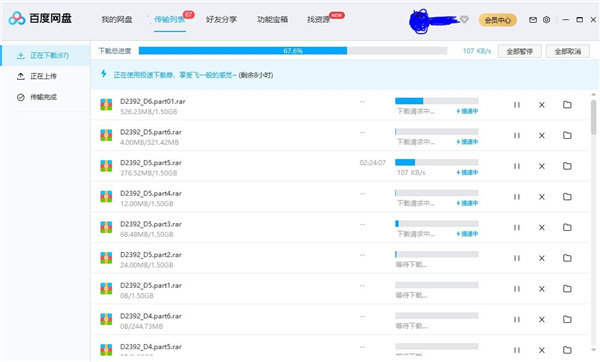
百度网盘绿色版特别说明
√ 阻止后台P2P共享行为(获取隐私数据偷偷上传)
√ 去主界面顶部文字广告(SVIP超级会员年卡促销)
√ 去主界面顶部链接按钮:Web签到SVIP、企业认证
√ 去主界面顶部游戏中心卡片按钮(7.5版本新增的游戏推广入口)
√ 去面板导航栏(原面板功能宝箱):网盘空间, APP下载, 一刻相册
√ 去面板侧边栏传输文件底部的二维码广告(7.0.10原版之前才有)
√ 解除面板窗口大小尺寸限制,并微调拉窄了默认窗口宽高的尺寸
√ 删除浏览器引擎和flash插件(7.5新增的游戏依赖文件没啥卵用)
√ 删除库模块, 错误报告, 升级组件, 诊断上传组件等没啥用的文件!
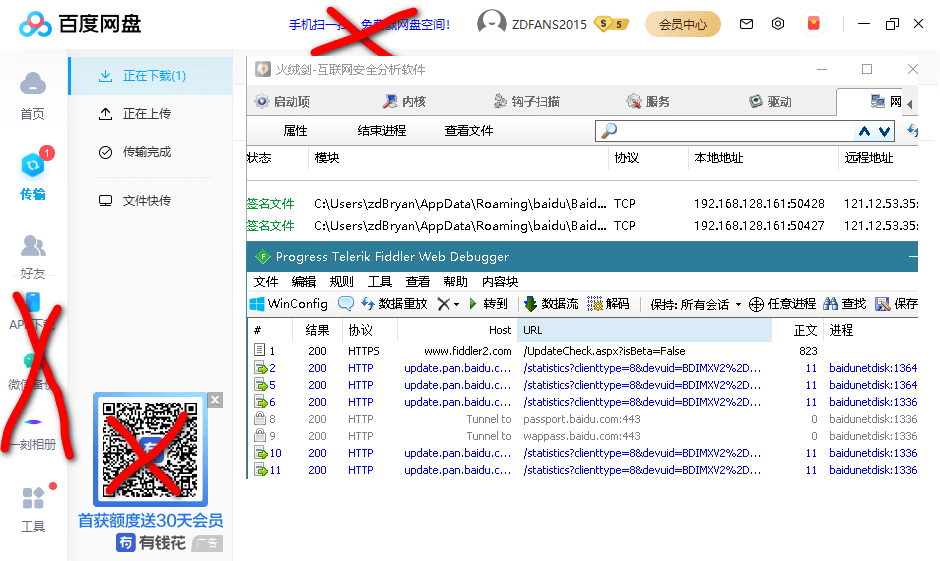
软件特色
1、存储省心安心
一键完成,自动备份
2、浏览智能便捷
AI识别,自动分类
3、分享方便省时
覆盖多个社交场景
4、支持多端并用
数据随身携带,随时查看

主要功能
1、网盘
提供多元化数据存储服务,用户可自由管理网盘存储文件
2、群组功能
百度网盘推出多人群组功能,既能够单纯点对点、更可以一对多、多对多的直接对话
3、相册
用户可以通过云相册来便利地存储、浏览、分享、管理自己的照片,用照片记录和分享生活中的美好
4、智能管理
百度网盘不仅能实现图片智能分类、自动去重等功能,还能以图搜图,在海量图片中精准定位目标
5、文档扫描
提供文档扫描、去手写、证件拍摄、图片内文字提取等多种能力,同时支持对扫描文件的自动存储和查找服务
百度网盘怎么打开分享链接
1、在百度网盘中选择要分享的文件并右击鼠标,在弹出的下拉框中选择“分享”
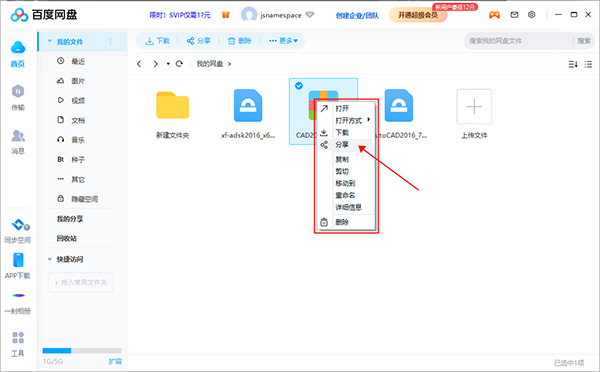
2、在弹出的对话框中按自己的设计要求进行相关设置(这里以系统随机生成提取码并在分享链接时自动填充提取码)后点击“创建链接”按钮
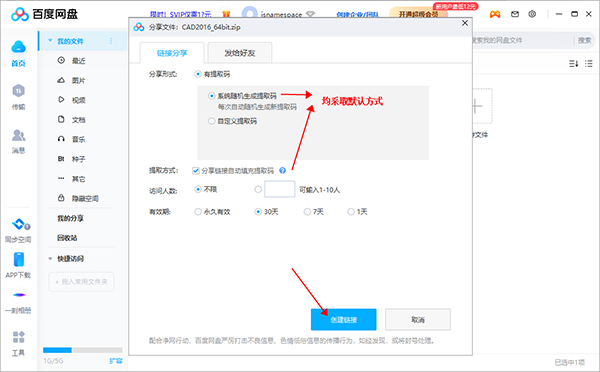
3、在新弹出的对话框中可以看到分享的文件链接地址了
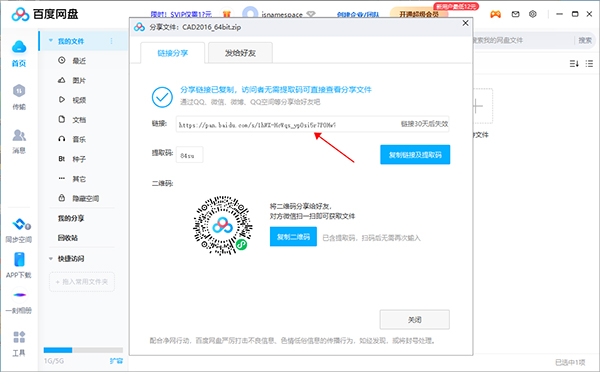
4、这里的链接会自动复制好的,用户只需在浏览器地址栏中粘贴即可打开分享链接
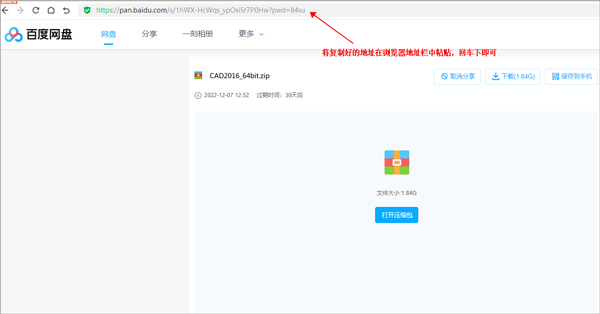
5、可以在“我的分享”(左侧工具栏中)里查看分享的链接,也可选择分享的文件进行链接复制
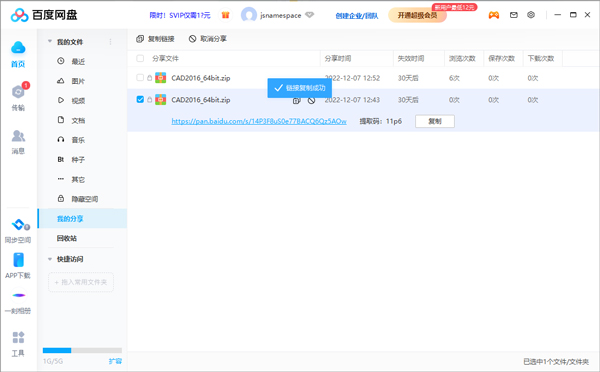
百度网盘怎么上传文件
点击+图标
进入手机的百度网盘,点击下面的+图标。
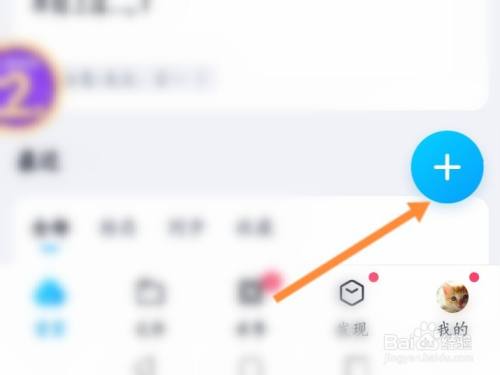
点击上传文档
点击上面的上传文档选项。
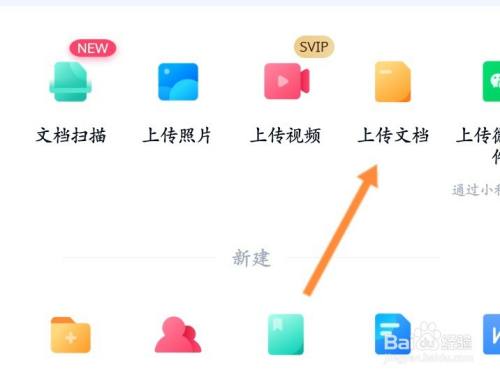
选择文档并点击上传
选择文档,点击上传选项即可。
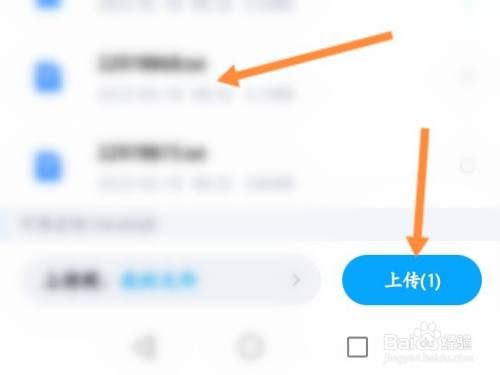
百度网盘如何免费扩充容量
一、免费
1、最开始是5GB。
2、如果你手机登录,然后实名认证以后,你的空间就会增大到2048G.
二、付费
1、打开手机百度网盘,点击关于我”,在头像下面点击扩容;
2、点击开通会员,就有5T空间,这需要付费
3、目前一个月百度会员收费30元还是很划算的,比较一年下来也才几百块而已。
三、任务
1、在手机上点击百度网盘进入。
2、进入到该软件首页以后选择需要的登录方式登录进入。
3、页面跳转以后进入到百度网盘的首页,下拉页面。
4、此时在页面中间位置找到今日任务,可以看到需要开启图片自动备份功能即可免费扩容200G存储空间,点击该按钮。
5、在弹出的百度网盘获取存储空间权限对话框中点击允许按钮。
6、页面跳转以后在出现的相册备份界面中将自动备份照片和视频后面的按钮开启。
7、此时可以在百度网盘页面底部看到提示消息,已经免费将该网盘的存储空间扩大了200G了。
百度网盘常见问题
1、为什么速度低于带宽?
上传下载速度并不完全等于带宽大小,他们之间的关系可详见"下载速度与带宽的关系"
2、为什么上传速度比下载速度慢?
上传相当于服务器从您的电脑上下载东西,您的网络所提供的传输服务肯定比不上服务器,因此一般情况下,上行速度略低于下载速度。
3、为什么提示我本地路径无效?
当您设置的下载保存路径无法写入文件或不存在,会提示您路径无效无法下载。此时请在设置中的“传输“模块,修改您的“下载保存路径”
4、为什么提示我下载目录无权限?
本地设置的下载路径如果没有写入权限或者读取权限,则无法进行下载。此时请在设置中的“传输”模块修改您的下载路径即可,建议选择“我的文档”目录保存您的下载文件
5、为什么经常出现网络异常?
当您的网络不稳定时,或您下载的文件过大需长时间与服务器保持链接,则会出现网络异常的情况。此时请进行重试。
6、如何修改下载保存路径?
在设置-传输-下载文件位置,进行下载文件保存位置的修改。建议选择路径为网盘客户端下载默认路径或“我的文档”
7、什么是隐藏空间?隐藏空间和我的网盘有什么区别?
隐藏空间是在网盘的基础上专为用户打造的文件存储空间,贴心保护您的私密文件。首次启用隐藏空间,需要创建二级密码,通过网盘客户端访问隐藏空间需要输入二级密码方可进入。
隐藏空间的基本操作和我的网盘相同,可执行上传、下载、删除、新建文件夹、重命名、移动等。移入隐藏空间的文件,暂时只支持在网盘客户端浏览,不能在其他端(Android、iPhone、Web)查看,并且不能在其他端的图片时光轴和足迹功能中查看。隐藏空间的文件删除后不会进入回收站,也就无法恢复,分享的文件移入隐藏空间,会被取消分享。
8、如何使用网盘客户端进行自动备份?
在设置-基本-管理自动备份文件夹,进行自动备份文件夹的添加和修改。可选择备份本地的哪些文件夹,以及这些文件夹备份到云端的哪个路径。设为自动备份的文件夹,将在您本地该文件夹内的文件发生增加、修改时,自动上传到云端。删除本地文件云端不会删除。删除云端文件也不会影响本地。
- 精选留言 来自新疆吐鲁番电信用户 发表于: 2023-8-27
- 不错不错!
- 精选留言 来自河南驻马店电信用户 发表于: 2023-4-8
- 非常的好 谁用谁知道 建议下载
- 精选留言 来自四川绵阳电信用户 发表于: 2023-10-8
- 这个软件还好
- 精选留言 来自黑龙江大兴安岭电信用户 发表于: 2023-2-2
- 感谢提供,正需要
- 精选留言 来自湖北咸宁移动用户 发表于: 2023-7-17
- 下载速度有点慢,不过软件能用


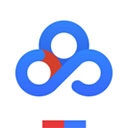


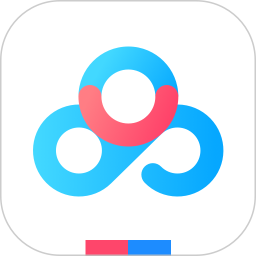
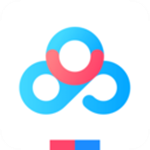
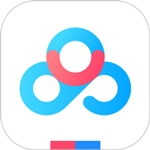

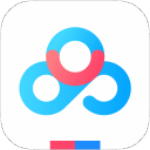
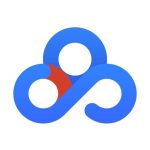
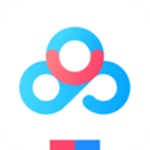
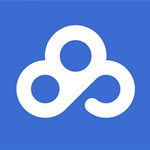










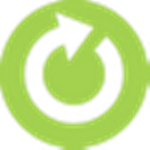




























 浙公网安备 33038202002266号
浙公网安备 33038202002266号